文章詳情頁
Win11電腦不顯示盤符怎么辦?Win11硬盤盤符不顯示的解決方法
瀏覽:132日期:2022-06-14 13:26:57
有很多朋友用上了Win11系統(tǒng),發(fā)現(xiàn)打開此電腦里面的磁盤是不顯示盤符的,那么Win11電腦不顯示盤符怎么辦?這雖然不是什么大問題,但是大家還是想要有盤符顯示,感覺使用起來會方便一些,今天好吧啦網(wǎng)帶來了Win11硬盤盤符不顯示的解決方法,希望能夠幫到各位朋友。
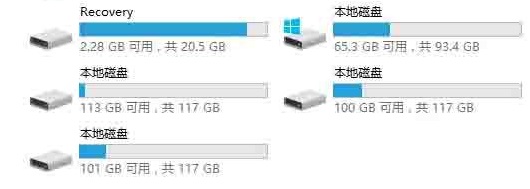
Win11硬盤盤符不顯示解決方法
1、桌面右鍵點擊此電腦,在打開的菜單項中,選擇【管理】。
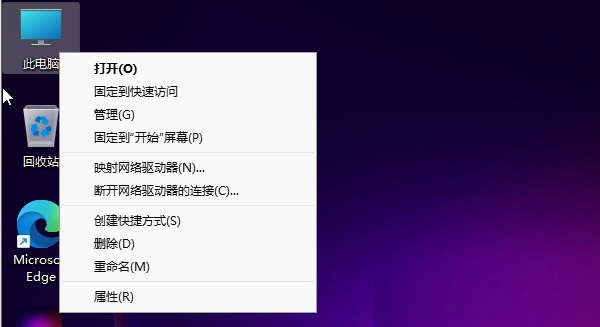
2、計算機管理窗口,左側(cè)點擊展開存儲,然后點擊選擇磁盤管理。

3、磁盤管理中,找到和你安裝硬盤名字相同,但無法打開的同名硬盤,并右鍵此硬盤,在打開的列表中,找到更改驅(qū)動器號和路徑。
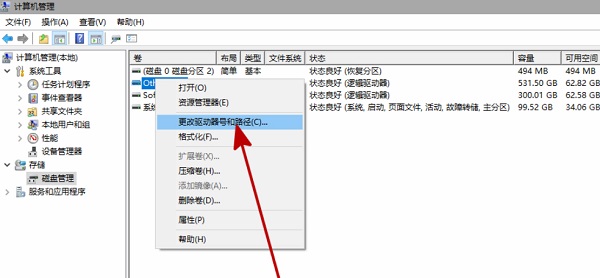
4、點擊添加。
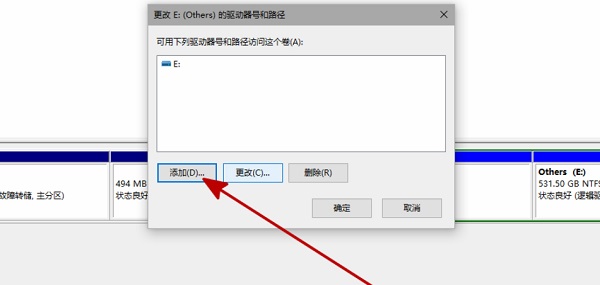
5、添加驅(qū)動器號或路徑對話框,點擊分配一下驅(qū)動器號,并點擊確定。
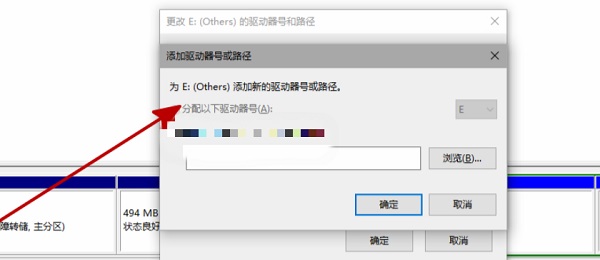
6、最后,重啟資源管理器,即可看到硬盤已經(jīng)恢復(fù)顯示了。
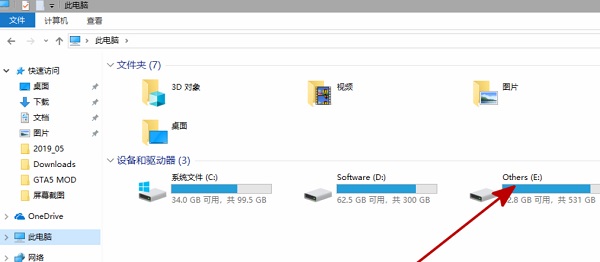
以上就是解決Win11硬盤不顯示盤符的方法,經(jīng)過這樣的操作給所有磁盤都加上盤符,以后的一些操作會比較方便很多。
標(biāo)簽:
Windows系統(tǒng)
win11
相關(guān)文章:
1. Windows Modules Installer Worker是什么進(jìn)程?硬盤占用100%的原因分析2. Thinkpad e580筆記本怎么繞過TPM2.0安裝Win11系統(tǒng)?3. fxksmdb.exe 是什么進(jìn)程 fxksmdb.exe可以關(guān)閉嗎4. 怎么使用安裝助手升級到Windows 11?5. 注冊表常用命令大全 通向程序的快捷途徑6. 系統(tǒng)之家win11怎么樣詳情介紹7. 針對windows10的功能更新 版本21H1更新失敗8. Win7沒有權(quán)限更改注冊表怎么辦?Win7沒有權(quán)限更改注冊表的解決方法9. win10閃退且無網(wǎng)絡(luò)解決方法10. Windows10開始菜單無法工作怎么辦?
排行榜

 網(wǎng)公網(wǎng)安備
網(wǎng)公網(wǎng)安備